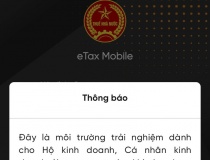Khi nào thì nên thay thế pin cho thiết bị?
Sau khi đem vào sử dụng, pin sẽ thoái hóa dần theo thời gian và năng lượng nó chứa ngày càng ít đi. Cuối cùng, bạn sẽ phải thay pin - hoặc mua thiết bị mới.

1. Dung lượng của tất cả các loại pin đều giảm theo thời gian
Sau khi đem vào sử dụng, pin sẽ thoái hóa từ từ. Dung lượng của pin sẽ giảm, chứa được ngày càng ít năng lượng hơn. Quá trình này cứ âm thầm diễn ra mà bạn không để ý cho đến một ngày bạn nhận thấy, thời gian sử dụng của pin đã ngắn lại tới một vài giờ.
Bạn có thể giúp kéo dài tuổi thọ, duy trì dung lượng của pin bằng việc chăm sóc đúng cách, nhưng rồi cuối cùng tất cả các loại pin đều sẽ “chết”. Nếu liên tục “lên đời” thiết bị (điện thoại, máy tính bảng, máy tính xách tay,… mới), bạn sẽ không bao giờ phải thay thế pin. Nếu không, bạn sẽ phải thay thế nó.
Khi pin gần “chết”, một số thiết bị sẽ cảnh báo bạn đã đến lúc phải thay thế nó.

2. Cách xem “sức khỏe” pin của thiết bị
Bạn có thể kiểm tra mức độ sức khỏe của pin trước khi thấy cảnh báo. Một số thiết bị không hiển thị cảnh báo như vậy, do đó bạn cần kiểm tra thông tin sức khỏe của pin để xem liệu nó đã tới tình trạng cực thấp hay chưa. Dưới đây là cách tìm thông tin sức khỏe pin trên một số hệ điều hành phổ biến:
- Máy tính xách tay Windows: Chúng tôi khuyên bạn nên dùng phần mềm BatteryInfoView của NirSoft để kiểm tra sức khỏe pin máy tính xách tay chạy Windows, nhưng còn có nhiều tiện ích khác mà bạn có thể sử dụng để thay thế.
- MacBook: Giữ phím Option và nhấp vào biểu tượng pin trên thanh menu. Bạn sẽ thấy dòng thể hiện trạng thái hiển thị ở đây.
- iPhone và iPad: Bạn cần cài ứng dụng của bên thứ ba để hiển thị sức khỏe pin của thiết bị. Ví dụ, CoconutBattery là ứng dụng cài trên máy Mac, cho phép bạn xem tình trạng pin của iPhone/iPad được kết nối. Thông tin này thường không được hiển thị trong iOS.
- Điện thoại Android: Mở ứng dụng quay số và bấm *#*#4636#*#*. Chạm vào Battery information (Thông tin về pin) để xem tình trạng pin của thiết bị Android.
- Đối với các thiết bị khác, tra Google với từ khóa là “loại thiết bị + battery health” để có được hướng dẫn.

3. Khi nào là lúc để thay thế pin
Dù thiết bị có báo pin của nó chỉ còn 40% dung lượng ban đầu nhưng bạn vẫn hài lòng với mức độ chai pin đó thì không nhất thiết phải thay thế nó. Nhưng hãy nhớ là pin sẽ còn tiếp tục chai.
Nếu thấy tuổi thọ pin của thiết bị giảm mạnh và muốn sử dụng pin lâu hơn, bạn nên thay thế pin đi thôi, nhưng trước đó nên làm theo lời khuyên để kéo dài tuổi thọ pin của thiết bị xem sao đã. Rất có thể các ứng dụng chạy ngầm đang “ngốn” pin thiết bị của bạn.

4. Cách thay thế một pin
Nếu có một chiếc điện thoại thông minh, máy tính bảng, máy tính xách tay, hoặc thiết bị có pin rời, việc này khá dễ dàng. Bạn chỉ cần mua một viên pin thay thế (được thiết kế cho thiết bị của mình) > tắt nguồn > tháo viên pin hiện tại và thay viên pin mới vào.
Tuy nhiên, có ngày càng nhiều thiết bị được chế tạo mà không thể tháo pin được. Trong một số trường hợp, chúng được thiết kế để chỉ nhà sản xuất mới có thể thay thế pin cho bạn. Ví dụ, bạn phải mang chiếc iPhone, iPad, hay MacBook cũ đến Apple Store, trả phí để nhân viên của Apple mở thiết bị ra và thay thế pin.
Tất nhiên, bạn luôn có thể tự thay pin cho mình (DIY): mở thiết bị ra > gỡ pin cũ ra > cố gắng lắp viên pin thay thế vào. Nhưng hãy thận trọng khi làm cách này vì nhiều thiết bị hiện đại có pin và các thành phần khác được dán lại với nhau, chứ không được thiết kế để người dùng tự mở ra.

Nhật Tân (Theo HowToGeek.com)